Windows10系统之家 - 安全纯净无插件系统之家win10专业版下载安装
时间:2020-08-20 12:00:18 来源:Windows10之家 作者:huahua
使用电脑的时候,不管是游戏还是办公,总是少不了麦克风交流,可是偶尔发现麦克风没声音了的问题,win10麦克风没声音怎么解决呢?可能是驱动坏了,下面一起来看看具体的解决方法吧。
win10麦克风没声音怎么解决
1、首先确定麦克风没有损坏并正确连接了电脑,同时确定计算机和自己使用的语音软件中没有关闭麦克风音量
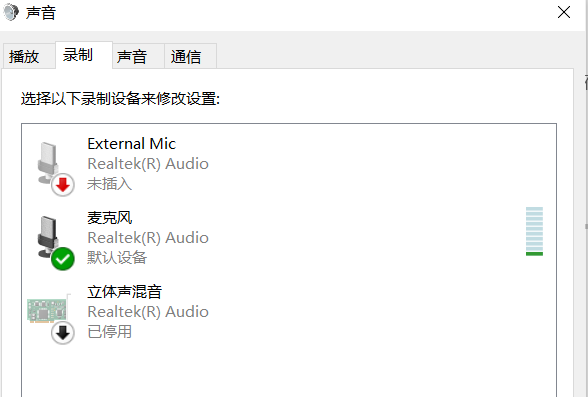
2、按下Win+R弹出运行面板,输入devmgmt.msc点击确定
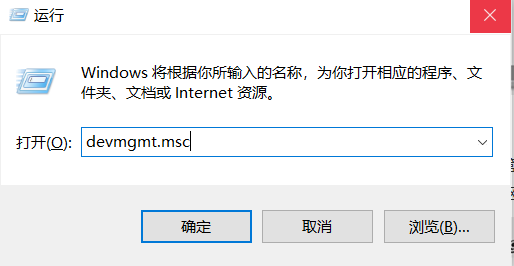
3、在设备管理器展开声音、视频和游戏控制器,查看是否带有问号或叹号的项目,如果有的话使用驱动精灵升级声卡驱动并重启计算机即可
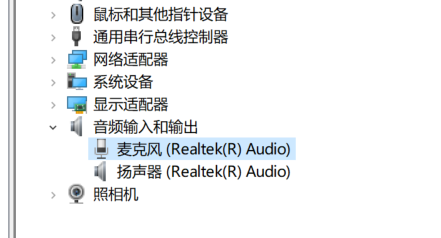
相关文章
热门教程
热门系统下载
热门资讯





























